使用 vlookup 匹配/比较两列
VLOOKUP 是匹配两列并获取值匹配的结果的最简单方法。在下面的示例中,我们有两个名称列表。第一个有 20 个名词,第二个有 10 个名词。
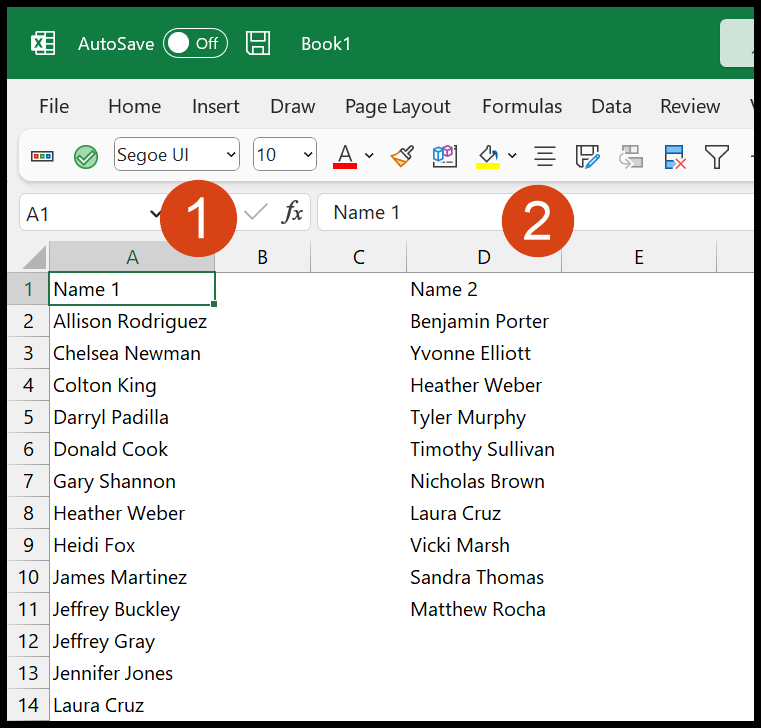
现在,您需要使用 VLOOKUP 比较两列。
比较第一列和第二列
您需要按照以下步骤操作:
- 在 A 列旁边的 B 列中。在单元格 B2 中,输入 VLOOKUP。
- 在lookup_value 中,请参阅单元格A2。
- 对于table_array,参考范围D1:D11;要冻结范围,您可以使用美元符号 ($D$1:$D11)。
- 在column_index_num 中键入1。
- 并在 range_index 中输入 0 并关闭该函数。
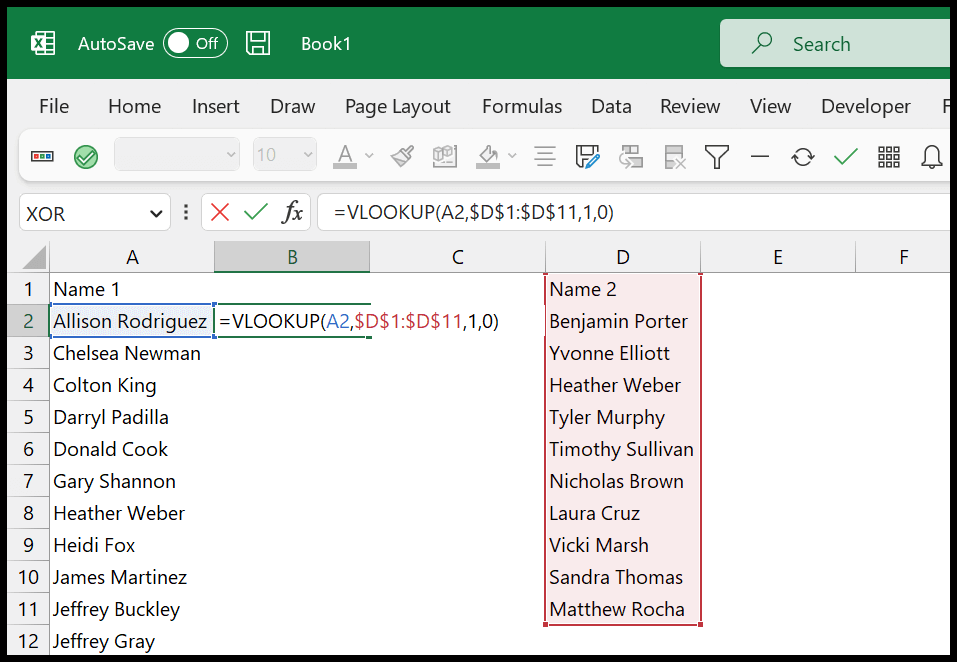
现在按 Enter 键即可获取结果,然后将公式向下滚动到姓氏。可以看到,该列中的四个值对应于第二列中的名称。
= VLOOKUP(A2,$D$1:$D$11,1,0))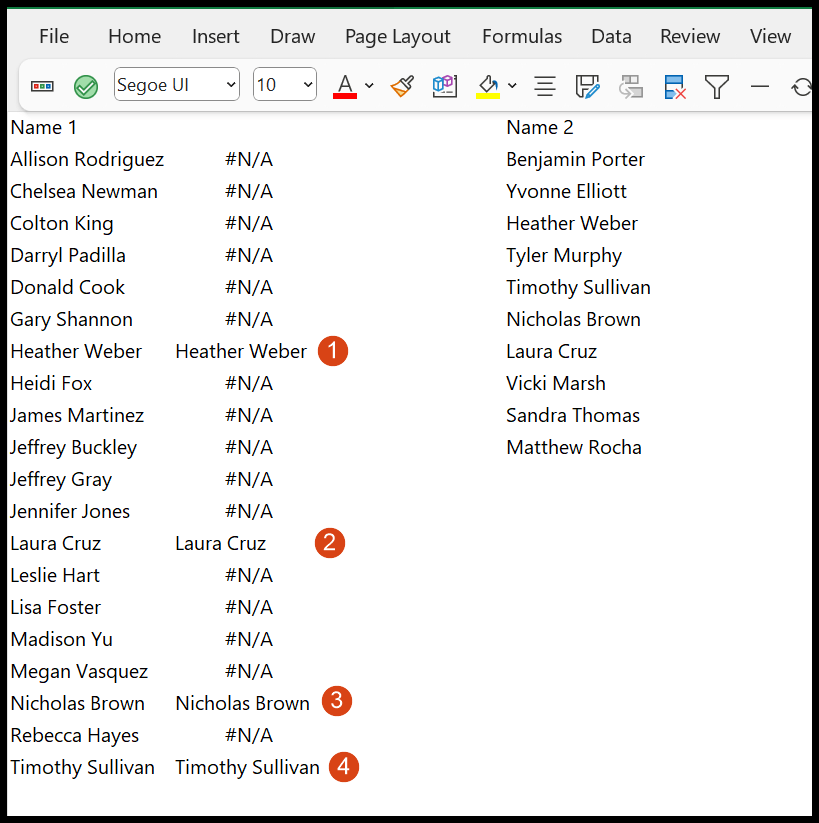
如果你想比较第二列和第一列,你可以使用相同的公式。
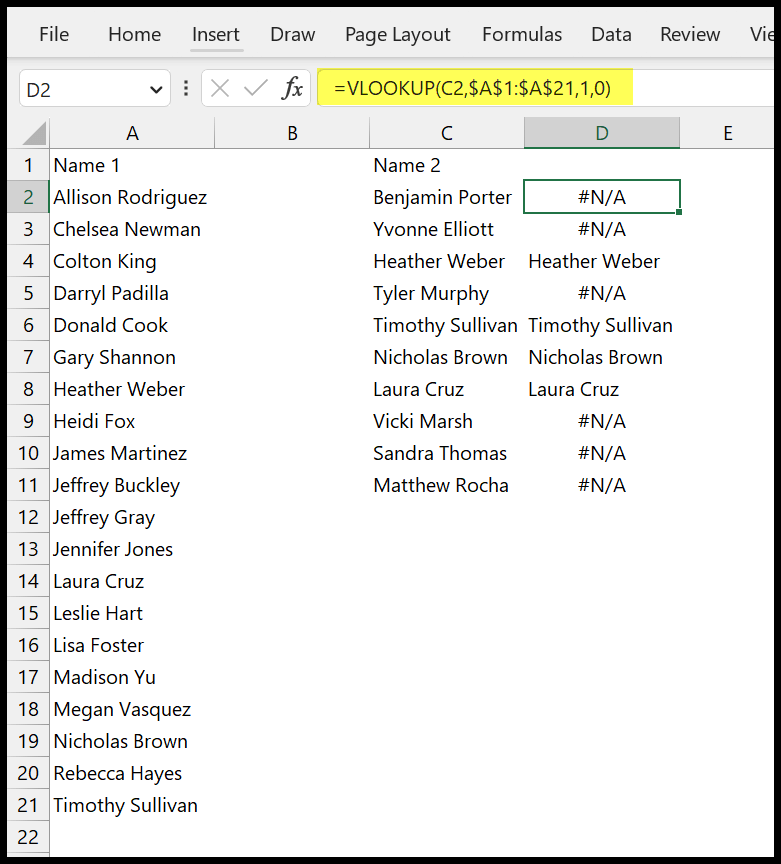
=VLOOKUP(C2,$A$1:$A$21,1,0)您需要在 table_array 中使用美元符号 ($) 冻结范围,这样当您向下拖动公式时,它不会随之移动 table_array。
获得对结果有意义的回应
正如您所看到的,对于不在第二列中的值,我们会出现 #N/A 错误。现在,要将此错误转换为有意义的值,您可以使用以下公式:
=IF(ISERROR(VLOOKUP(A2,$D$1:$D$11,1,0)),"Not Available","Available")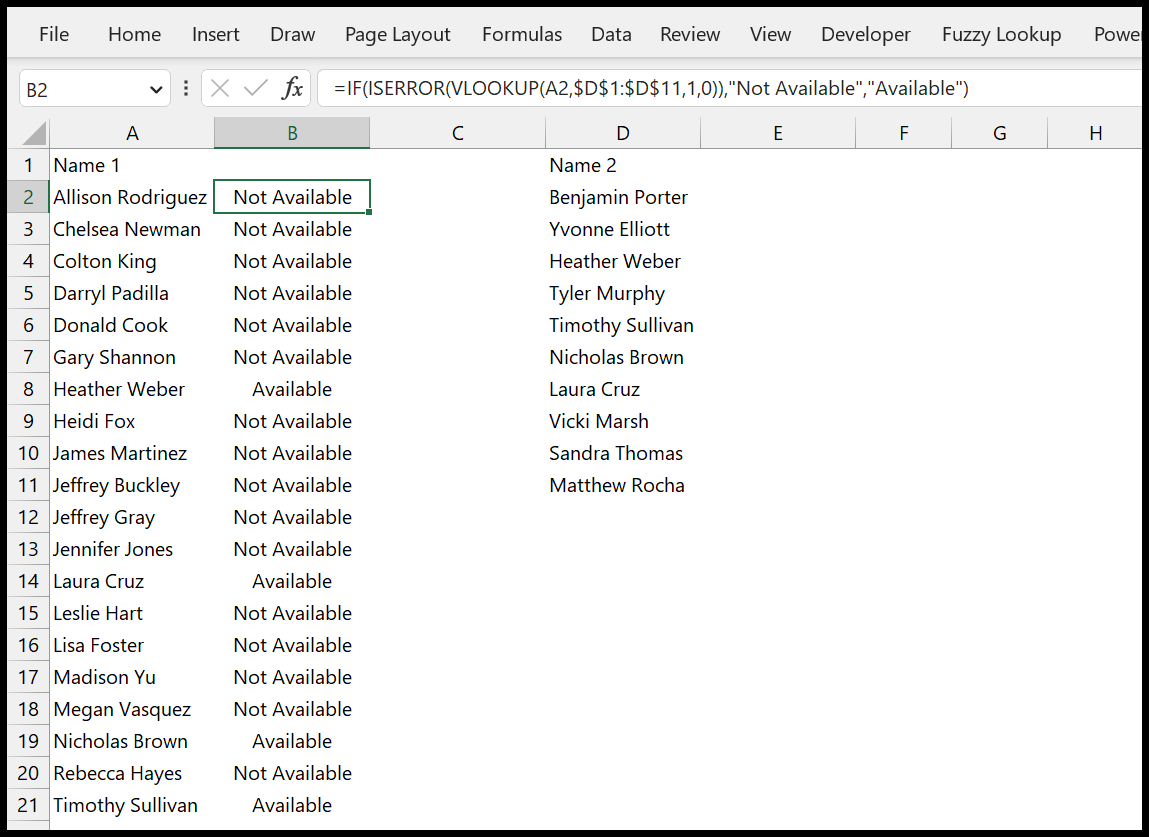
此公式使用 ISERROR 检查错误,然后使用 IF。如果出现错误,则返回您指定的值;否则,您设置的另一个值。